Esta opção ativa um sinal sonoro que soa quando você navega para um novo item na visualização de lista. Isso pode ajudar a tornar a navegação mais intuitiva e agradável.
Para ativar esta possibilidade, selecione a opção no menu.:
▶ Menü ▶ E&xtras ▶ Visualização-Lista ▶ Som de Navegação do Clique
▶ **Benefícios do som de clique ao navegar no File Explorer Q-Dir:**
▶ **Exemplos de cenários de uso:**
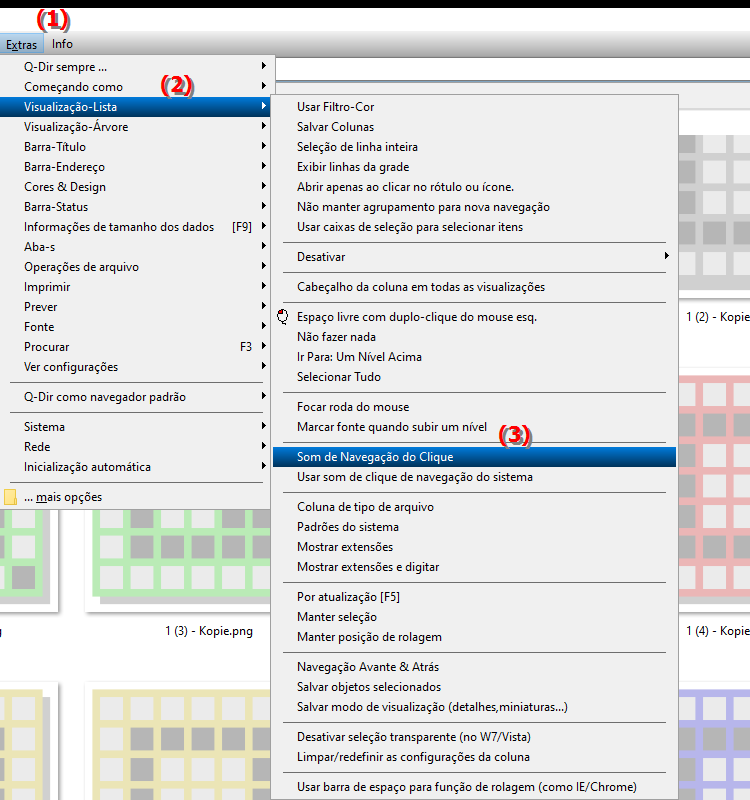
**Benefícios do som de clique ao navegar no File Explorer Q-Dir:**
- Feedback audível: O som de clique fornece feedback audível imediato quando um item é selecionado. Isto pode melhorar significativamente a experiência do usuário, pois os usuários recebem feedback imediato de que sua ação foi registrada.
- Maior facilidade de uso: Especialmente para usuários com deficiência visual ou que realizam multitarefas, o alerta sonoro pode ajudar a facilitar a interação com o software.
- Personalização: A capacidade de personalizar sinais sonoros permite que os usuários adaptem o software às suas preferências pessoais, otimizando a experiência geral do usuário.
▶ Perguntas do usuário e respostas correspondentes:
**Exemplos de cenários de uso:**
1. Gerenciamento de arquivos: Ao navegar em pastas e arquivos no Q-Dir, os usuários podem usar o som de clique para ouvir quando selecionam um novo item, em vez de apenas prestar atenção visualmente. para isso.
2. Navegação rápida: em cenários em que os usuários se movem frequentemente entre pastas diferentes, o feedback de áudio pode ajudá-los a se orientar melhor sem precisar olhar constantemente para a tela.
3. Multitarefa: quando vários aplicativos estão abertos e o usuário precisa dividir sua atenção entre diferentes tarefas, o som do clique ajuda a acompanhar a navegação no Explorador de Arquivos sem perder o foco do espaço de trabalho atual.
Perguntas do usuário e respostas correspondentes:
1. Pergunta: Como posso ativar o som de clique ao navegar no Windows File Explorer para melhorar minha experiência de usuário?
Resposta: Para ativar o som de clique no Windows File Explorer, vá para as configurações do Q-Dir File Explorer. Navegue até o menu E&extras e selecione Visualização de lista. Lá você encontrará a opção “Ativar som de clique”. Habilite esta opção para receber feedback de áudio durante a navegação.
2. Pergunta: Quais benefícios o som de clique no Windows File Explorer oferece, especialmente para pessoas com deficiência visual?
Resposta: O som de clique no Explorador de Arquivos do Windows fornece feedback de áudio que é particularmente útil para pessoas com deficiência visual. Permite ouvir quando selecionam um novo item, facilitando a navegação e permitindo uma melhor orientação no sistema.
3. Pergunta: Em quais situações o som de clique é particularmente útil ao navegar no Q-Dir File Explorer?
Resposta: O som de clique é especialmente útil quando os usuários navegam rapidamente entre pastas e arquivos ou realizam multitarefas. Ele ajuda você a acompanhar tudo sem ter que olhar constantemente para a tela e garante que nenhuma ação de seleção importante seja perdida.
4. Pergunta: Como posso personalizar o som do clique no Windows File Explorer de acordo com minhas preferências?
Resposta: Para personalizar o som do clique no Windows File Explorer, vá para Configurações em E&extras e selecione Visualização de lista. Lá você pode selecionar diferentes sinais acústicos ou ajustar o volume para criar uma experiência de usuário ideal que atenda às suas preferências pessoais.
5. Pergunta: O som de clique ao navegar no Explorador de Arquivos afeta a eficiência do gerenciamento de arquivos no Windows?
Resposta: Sim, o som do clique pode aumentar significativamente a eficiência do gerenciamento de arquivos no Windows File Explorer. Há feedback instantâneo para que os usuários possam ver rapidamente se sua seleção foi bem-sucedida, promovendo uma navegação mais rápida e menos erros ao trabalhar com arquivos e pastas.
6. Pergunta: Como o feedback de áudio afeta a usabilidade do Windows File Explorer?
Resposta: O feedback audível por meio do som do clique melhora a usabilidade do Explorador de Arquivos, adicionando uma dimensão adicional de interação. Os utilizadores sentem-se mais confiantes nas suas ações à medida que recebem confirmação sonora das suas escolhas, o que é particularmente benéfico em situações de trabalho agitadas.
7. Pergunta: Também posso usar o som de clique no Q-Dir File Explorer em conjunto com outras funções para otimizar meu fluxo de trabalho?
Resposta: Sim, o som do clique pode ser usado em combinação com outros recursos do Q-Dir File Explorer, como: B. navegação com várias guias. Os alertas sonoros ajudam a navegar em diferentes guias e garantem que os arquivos corretos sejam selecionados, resultando em um fluxo de trabalho simplificado.
8. Pergunta: Existem configurações específicas no Windows File Explorer que devo ajustar para usar o som de clique de forma mais eficaz?
Resposta: Além de ativar o som de clique no menu Recursos, você também deve verificar as configurações gerais de áudio do Windows. Certifique-se de que o volume do sistema esteja configurado corretamente e que nenhum outro aplicativo esteja bloqueando o áudio do File Explorer.
9. Pergunta: Como posso garantir que o som de clique ao navegar no Q-Dir File Explorer seja ativado sempre que eu o iniciar?
Resposta: Para garantir que o som de clique esteja sempre habilitado ao iniciar o Q-Dir File Explorer, vá em Configurações e habilite a opção “Ativar som de clique”. Salve suas configurações para que sejam carregadas automaticamente sempre que você iniciar o programa.
10. Pergunta: Qual é a função do som do clique no aprendizado dos recursos do Explorador de Arquivos do Windows para novos usuários?
Resposta: O som do clique desempenha um papel importante no aprendizado dos recursos do File Explorer para novos usuários. Ele fornece feedback imediato que ajuda a entender como interagir com o sistema e aprender como lidar com arquivos e pastas de forma eficiente, reduzindo significativamente a curva de aprendizado.
Keywords: navegar, traduzir, ativar, ativado, mais agradável, design, ajuda, elemento, explorador, novo, sons, mais intuitivo, explicação, opção, arquivo, som de clique, isto, pergunta, navegação, sinal, visualização de lista, acústico, um , Windows 10, 11, 12, 7, 8.1